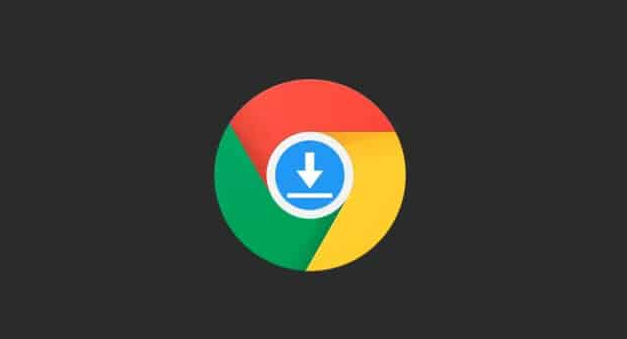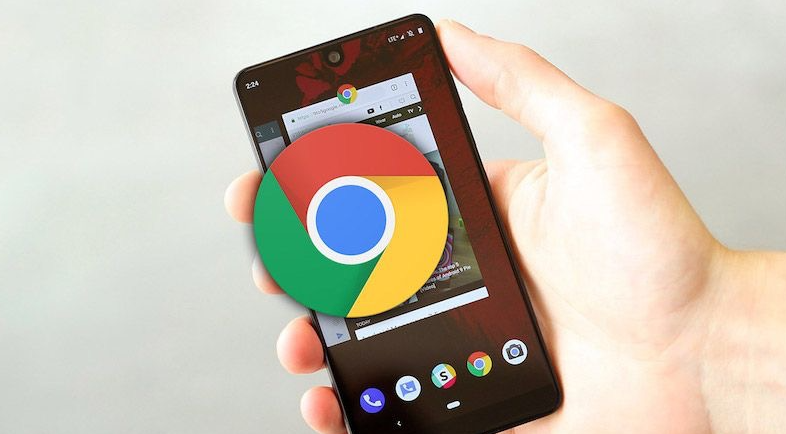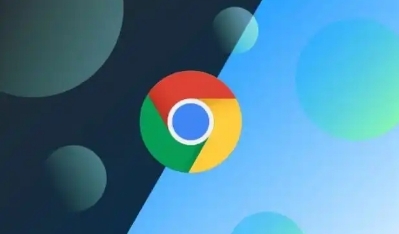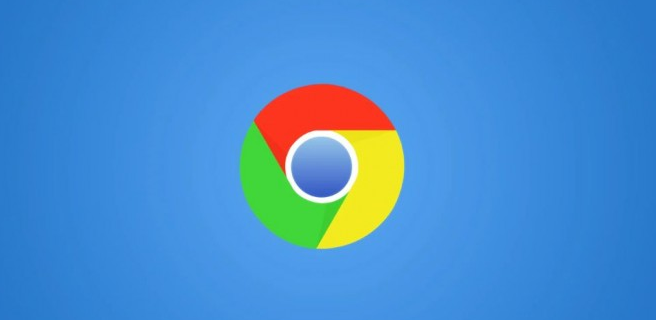详情介绍

1. 检查网络连接:确保网络正常,因为扩展文件需要从互联网下载,如果网络不稳定或中断,可能导致安装失败。可以尝试打开其他网页,确认网络连接是否通畅。若网络不佳,可尝试重启路由器或切换到其他网络环境后再进行安装。
2. 检查文件完整性与格式:确认下载的安装包文件是否完整,没有在下载过程中被中断或损坏。同时,检查文件格式是否符合要求,谷歌浏览器仅支持`.crx`后缀的安装包,若下载后为压缩包(如`.zip`),需检查下载来源是否可靠,可重新从正规渠道获取正确的安装文件。
3. 开启开发者模式手动安装:在地址栏输入`chrome://extensions/`并回车,打开扩展程序管理页面。勾选右上角的“开发者模式”,点击“加载已解压的扩展程序”,选择包含`.crx`文件的文件夹进行安装。若安装包为`.crx`结尾的文件,也可直接将安装文件拖拽到该页面进行安装。
4. 检查浏览器设置:确保浏览器设置中未禁用第三方插件的安装选项。可在浏览器的设置菜单中查找相关安全或隐私设置,查看是否有限制插件安装的选项,并进行适当调整。
5. 以管理员身份运行浏览器:右键点击浏览器的快捷方式,选择“以管理员身份运行”。在弹出的用户账户控制窗口中,点击“是”,然后尝试再次安装插件,以排除因权限不足导致的安装失败问题。
6. 清除浏览器缓存:有时浏览器缓存中的旧数据可能会干扰插件的安装过程。可点击浏览器右上角的三个点,选择“设置”,然后在设置页面中找到“隐私设置和安全性”选项,点击“清除浏览数据”,选择清除缓存的数据,再尝试安装插件。
二、高级调试与系统优化
1. 关闭硬件加速:进入Chrome设置→“高级”→“系统”,关闭“使用硬件加速模式”开关,重启浏览器后重试安装。
2. 修改插件文件格式:将`.crx`后缀改为`.zip`,解压后得到文件夹。在扩展程序页面点击“加载已解压的扩展程序”,选择解压后的文件夹。
3. 检查防火墙和安全软件设置:某些防火墙或安全软件可能会阻止插件的安装。请检查并调整相关设置,以允许插件安装。
4. 检查系统权限与组策略:右键点击Chrome快捷方式,选择“以管理员身份运行”后重试安装。按下`Win+R`输入`gpedit.msc`,依次展开“计算机配置” -> “管理模板” -> “Google Chrome” -> “扩展程序”,禁用“仅允许安装来自应用商店的扩展”。
5. 尝试替代安装方法:通过命令行启动Chrome(`chrome.exe --enable-easy-off-store-extension-installation`),绕过应用商店限制。使用Chrome Canary或Dev版浏览器测试安装,此类版本支持更多实验功能。
三、特殊场景解决方案
1. 老版本插件兼容:在地址栏输入 `chrome://flags/` → 搜索“NPAPI” → 启用“启用NPAPI插件” → 重启浏览器测试是否可安装老旧插件。
2. 多设备同步冲突:在手机端关闭“跨设备同步”功能(设置→账户→取消勾选同步),防止插件干扰移动端布局。
3. 企业环境限制:联系IT部门临时关闭终端安全软件的网络防护功能,或通过组策略强制允许插件安装。
四、替代方案与回退策略
1. 寻找同类插件:在应用商店搜索功能相似的扩展→优先选择近期更新的选项(如用uBlock Origin替代AdBlock)。
2. 回退旧版本:在扩展程序页面点击“详细信息”→检查是否有“回退”按钮→或手动下载历史版本重新安装。
3. 使用网页版服务:通过搜索引擎查找插件对应官网→改用在线版基础功能(如改用Google文档替代本地Office插件)。